MEAP-sovellusten asentaminen
Hanki MEAP-sovelluksen asentamiseen tarvittava lisenssitiedosto ja asenna sitten sovellus SMS-palvelulla.
* Jos lisenssin hakunumeroa ei ole MEAP-sovelluspaketissa, lisenssitiedostoa ei tarvitse hakea. Lisenssitiedosto toimitetaan sovelluksen toimittajan toimesta. Lisätietoja on jokaisen sovelluksen omassa käyttöoppaassa.
HUOMAUTUS
Laitteeseen voidaan asentaa enintään 19 MEAP-sovellusta. MEAP-sovellukset voivat käyttää enintään 4 Gt tallennustilaa.
Voit tarkistaa asennettujen sovellusten ja käytetyn tallennustilan määrän SMS-palvelussa. SMS-palvelun näyttö
Voit tarkistaa asennettujen sovellusten ja käytetyn tallennustilan määrän SMS-palvelussa. SMS-palvelun näyttö
MEAP-sovelluksesta riippuen sovelluksen asentamiseen voi liittyä erityisiä ehtoja. Katso lisätietoja käytettävän sovelluksen käyttöohjeesta.
Vaihe 1: Lisenssitiedoston hankkiminen
Valmistelut
Ota MEAP-sovelluspaketissa oleva lisenssin hakunumero esille.
Ota laitteen sarjanumero näkyviin.
Kun painat [ ] [Päävalikko]-näytössä tai muussa käyttöpaneelin näytössä, sarjanumero näkyy näytön vasemmassa alakulmassa.
] [Päävalikko]-näytössä tai muussa käyttöpaneelin näytössä, sarjanumero näkyy näytön vasemmassa alakulmassa.
* Voit myös tarkistaa sarjanumeron Remote UI (Etäkäyttöliittymä) -sovelluksen portaalisivulta ja SMS-näytöltä.
Kun painat [
 ] [Päävalikko]-näytössä tai muussa käyttöpaneelin näytössä, sarjanumero näkyy näytön vasemmassa alakulmassa.
] [Päävalikko]-näytössä tai muussa käyttöpaneelin näytössä, sarjanumero näkyy näytön vasemmassa alakulmassa. * Voit myös tarkistaa sarjanumeron Remote UI (Etäkäyttöliittymä) -sovelluksen portaalisivulta ja SMS-näytöltä.
Avaa alla oleva URL-osoite tietokoneen verkkoselaimella ja hanki lisenssitiedosto näytöllä näkyvien ohjeiden mukaisesti.
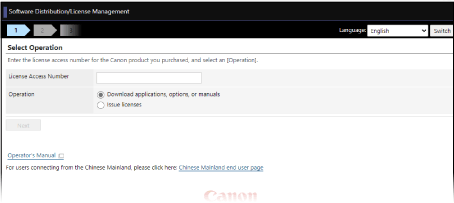
Kun olet hankkinut lisenssitiedoston, asenna MEAP-sovellus.
Vaihe 2: MEAP-sovelluksen asentaminen
Asenna MEAP-sovellus käyttämällä SMS-palvelua tietokoneella. Sovellusta ei voi asentaa käyttöpaneelin avulla.
Edellyttää järjestelmänvalvojan oikeuksia.
Edellyttää järjestelmänvalvojan oikeuksia.
1
Kirjaudu Remote UI (Etäkäyttöliittymä) -sovellukseen järjestelmänvalvojana. Remote UI (Etäkäyttöliittymä) -sovelluksen käynnistys
2
Valitse Remote UI (Etäkäyttöliittymä) -portaalisivulla [Service Management Service]. Remote UI (Etäkäyttöliittymä) -sovelluksen portaalisivu
3
Valitse [Install MEAP Application].
[Install MEAP Application/License] -näyttö avautuu.
4
Napsauta kohtaa [Valitse tiedosto] ja määritä asennettavat tiedostot.
Määritä sekä sovellustiedosto että lisenssitiedosto.
Tiedosto, jonka tunniste on ”.jar”, on sovellustiedosto.
Tiedosto, jonka tunniste on ”.lic”, on lisenssitiedosto.
5
Aseta [Operation to Perform:].
Valitse, käynnistetäänkö MEAP-sovellus automaattisesti, kun asennus on valmis.
* Kun valitset kohdan [Only Install], sovellus on käynnistettävä manuaalisesti, kun asennus on valmis. Sovellus on käynnistettävä manuaalisesti, kun asennus on valmis. MEAP-sovellusten hallinta
6
Valitse [Install]  [Yes].
[Yes].
 [Yes].
[Yes].7
Jos lisenssisopimuksen näkymä avautuu, tarkista tiedot ja napsauta [I Accept].
Asennus alkaa.
Kun asennus on valmis, asennettu sovellus lisätään MEAP-sovellusten luetteloon [MEAP Application Management]-näytössä. [MEAP Application Management]-näkymä
Kun asennus on valmis, asennettu sovellus lisätään MEAP-sovellusten luetteloon [MEAP Application Management]-näytössä. [MEAP Application Management]-näkymä
8
Kirjaudu ulos Remote UI (Etäkäyttöliittymä) -sovelluksesta.
HUOMAUTUS
MEAP-sovelluksesta riippuen voit ladata käyttöoppaan ja siihen liittyvän ohjelmiston alla olevasta URL-osoitteesta.
Jos haluat päivittää MEAP-sovelluksen version, lopeta sovelluksen käyttö väliaikaisesti SMS-palvelussa ja toimi samalla tavalla kuin asentaessa. MEAP-sovellusten hallinta
Jos SMS-palvelun näyttöön tulee virheilmoitus MEAP-sovelluksen asennuksen aikana, ratkaise ongelma noudattamalla virheilmoituksen ohjeita.